win10系统调节分辨率提示超出工作频率范围的图文方法
发布日期:2019-08-04 作者:win10专业版官网 来源:http://www.ylmf5.com
今天和大家分享一下win10系统调节分辨率提示超出工作频率范围问题的解决方法,在使用win10系统的过程中经常不知道如何去解决win10系统调节分辨率提示超出工作频率范围的问题,有什么好的办法去解决win10系统调节分辨率提示超出工作频率范围呢?小编教你只需要1、不要动任何设置,一般系统会在用户没有确认操作的情况下,自动回到之前的分辨率; 2、如果还能进操作系统,那就在运行中输入:desk.cpl →确定,打开设置分辨率的设置项→返回适合当前显示器的分辨率(通常是调低)就可以了;下面就是我给大家分享关于win10系统调节分辨率提示超出工作频率范围的详细步骤::

1、不要动任何设置,一般系统会在用户没有确认操作的情况下,自动回到之前的分辨率;
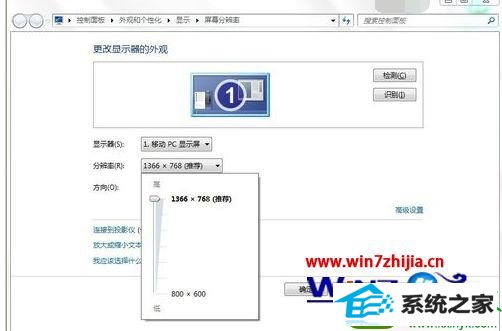
2、如果还能进操作系统,那就在运行中输入:desk.cpl →确定,打开设置分辨率的设置项→返回适合当前显示器的分辨率(通常是调低);
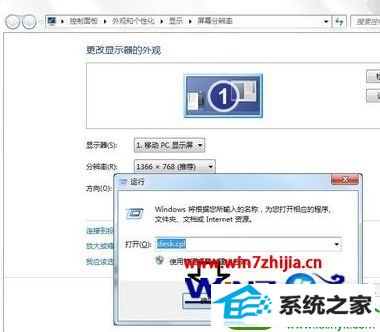
3、还有一种情况,用户擅自修改刷新率(调高),也会导致显示屏出现:超出工作频率范围的提示。调整方法:高级设置→监视器→屏幕刷新频率→60→确定;
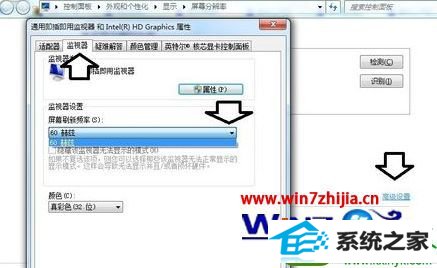
4、重装系统系统也不能解决这个问题,那么一定是显卡硬件出问题了,换!还有一种可能是电源、显示器插座没插好,重插一下即可。

上面给大家介绍的就是win10系统调节分辨率提示超出工作频率范围的解决方法,有遇到一样情况的用户们可以采取上面的方法步骤来解决吧。
系统下载推荐
- 1系统之家Win10 增强装机版 2021.01(32位)
- 2番茄花园Win10 老机装机版 2021.07(32位)
- 3雨林木风 Ghost Win10 64位 专业版 v2019.05
- 4萝卜家园Win7 64位 经典装机版 2021.03
- 5深度技术WinXP 尝鲜2021元旦装机版
- 6雨林木风Win7 64位 快速装机版 2020.07
- 7雨林木风Windows10 64位 电脑城装机版 2020.06
- 8番茄花园Win7 32位 通用装机版 2021.02
- 9雨林木风win10最新64位无卡顿光速版v2021.10
- 10深度技术Windows10 64位 多驱动装机版 2020.12
- 11番茄花园Windows xp 多驱动中秋国庆版 2020.10
- 12电脑公司最新64位win11完整光速版v2021.12
教程文章推荐
- 1笔者研习win10系统千牛小号已经安装了数字证书却登录不上的技巧
- 2雨林风木为你win10系统电脑提示声音大小设置的问题
- 3ghost win7系统被禁用的麦克风怎么再次启用
- 4微软推送创意者升级隐私配置|win7系统下载
- 5cdr如何打开ai文件如何打开|ai如何打开cdr文件
- 6小编为您win8系统无法访问其他电脑的技巧
- 7屏蔽win10系统下的win7更新显示技巧
- 8ghost win10系统怎么删除近期访问位置图标
- 9更新win7需要注意什么?更新win7注意事项
- 10win7玩游戏msxml4.0安装出错的处理步骤
- 11管理员权限如何配置? win7旗舰版取得管理员权限办法
- 12笔者传授win10系统提示无法访问windows安装服务的办法
